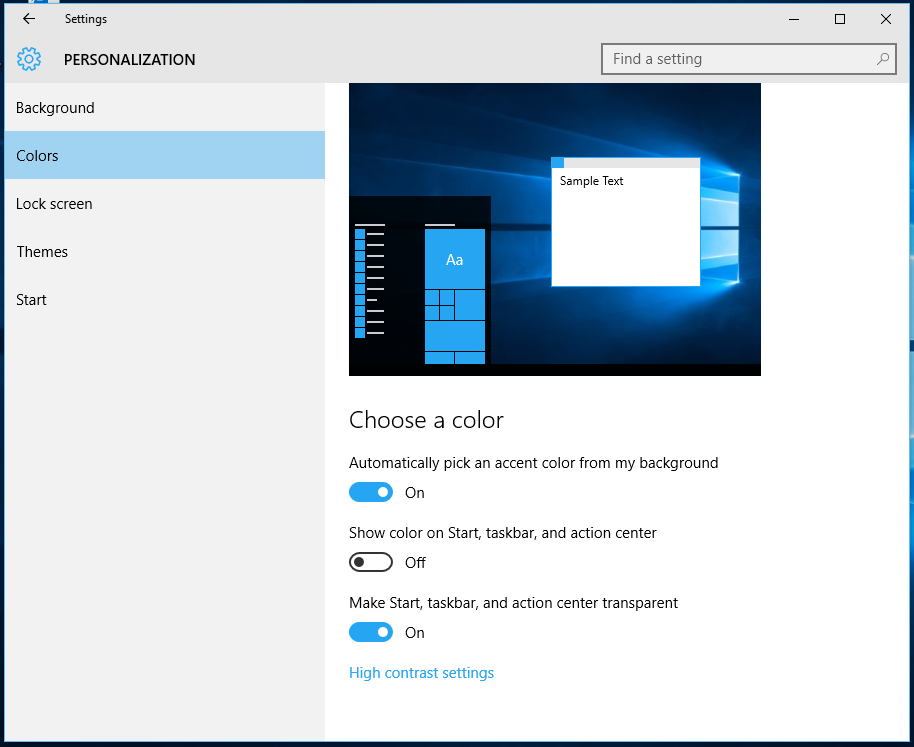Varsayılan olarak, Windows 10 opak bir görev çubuğuyla birlikte gelir. Windows 10'da yeni olan birçok kullanıcı, bilgisayar korsanları kullanmadan onu camla şeffaf hale getirmenin mümkün olduğunun farkında bile değil. Bu yazıda nasıl yapılacağını göreceğiz. E-posta yoluyla aldığım en popüler sorulardan biridir.
Windows 10, görev çubuğu için şeffaflığı açma özelliği ile birlikte gelir. Camda şeffaflık elde etmek için herhangi bir üçüncü taraf yazılıma ihtiyacınız yoktur. Tek yapmanız gereken birkaç ayarı değiştirmek. Aşağıdaki gibi yapın:
- Ayarlar uygulamasını açın .
- Kişiselleştirme -> Renkler'e gidin.
- Orada, adlı anahtarı bulacaksınız Başlangıç, görev çubuğu ve İşlem Merkezini şeffaf hale getirin . Varsayılan olarak kapalıdır. Aç onu:
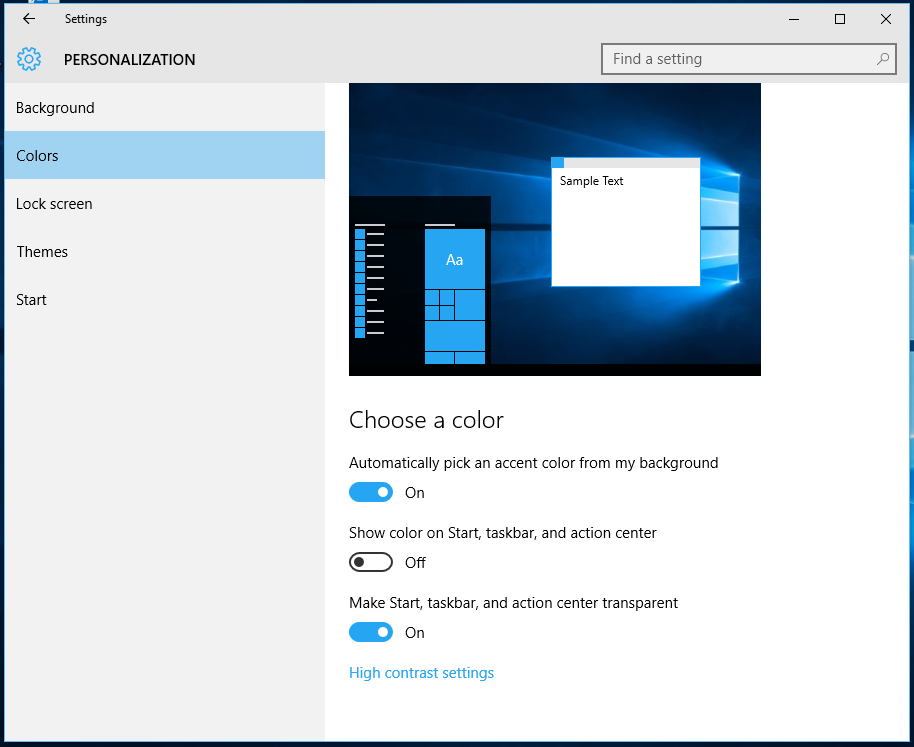
Etki hemen görülebilir:
görüntünün dpi'si nasıl artırılır

instagram hikayede müzik nasıl çalınır
Bunun görev çubuğundaki cam efektini de açtığını unutmayın. Varsayılan siyah renkten kurtulmak için görev çubuğu rengini değiştirmek ilginizi çekebilir. Buradaki talimatları izleyin: Windows 10'da görev çubuğu rengi nasıl değiştirilir .
Bu kadar.